A 10 legjobb alkalmazás router-kezeléshez - a leghatékonyabb megoldások
A 10 legjobb alkalmazás a routerek kezeléséhez. A modern routerek rengeteg funkciót kínálnak az otthoni és vállalati hálózatok számára. Kezelésük …
Cikk elolvasása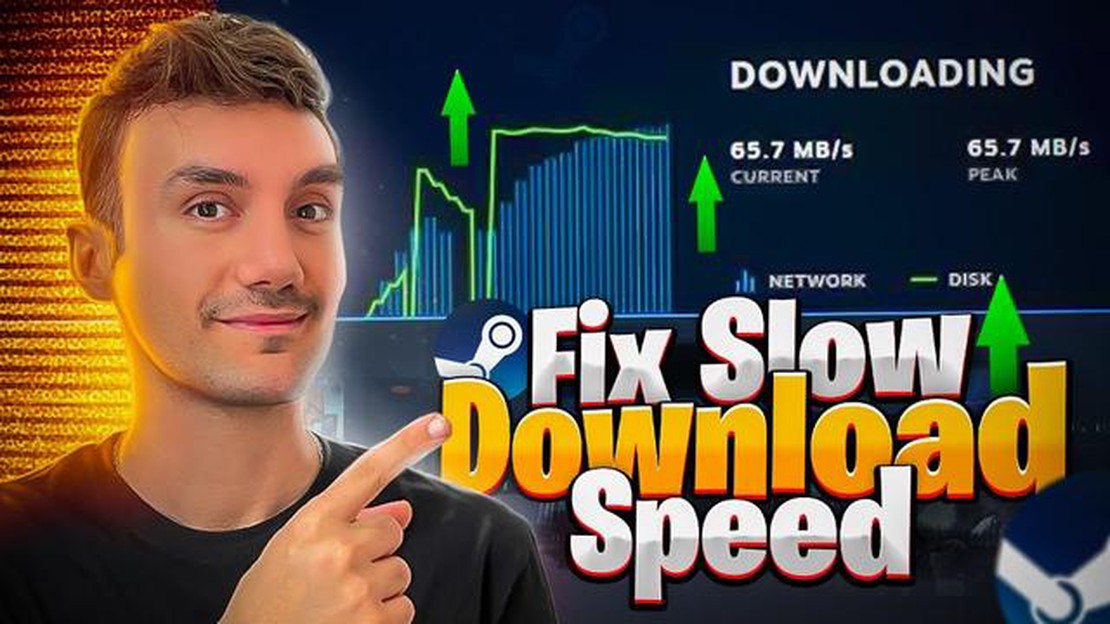
Számos tényező lassíthatja a játékok letöltését a népszerű Steam platformon. Van azonban egy bevált módszer, amely segíthet javítani a letöltési sebességet, és időt takaríthat meg.
Mielőtt rátérnél a megoldásra, érdemes ellenőrizni az internetkapcsolatodat. Győződjön meg róla, hogy internetszolgáltatója nem korlátozza a letöltési sebességet, vagy nem végez olyan műszaki munkálatokat, amelyek hatással lehetnek a kapcsolatára.
Ha a probléma nem az internetkapcsolatoddal függ össze, akkor lehetséges, hogy a probléma a Steam beállításaiban keresendő. Menj a platform beállításaihoz, és válaszd a “Letöltések” fület. Itt olyan opciókat találsz, amelyek segíthetnek felgyorsítani a játékok letöltését.
Az egyik fontos beállítás a letöltési szerver kiválasztása. Alapesetben a Steam automatikusan kiválasztja a hozzád legközelebbi szervert, de néha ez túlterhelt lehet, és lassú betöltést okozhat. Érdemes kipróbálni egy másik szerver kiválasztását a beállításokban, és megnézni, hogyan befolyásolja ez a letöltési sebességet.
Ha észrevetted, hogy a játékok letöltési sebessége a Steamen túl lassú lett, van egy bevált módszer, ami mindig segít felgyorsítani a dolgokat.
Kövesse ezeket az egyszerű lépéseket, hogy növelje a játékok letöltési sebességét a Steamen:
A Steam mostantól a kiválasztott szervert fogja használni a tartalom letöltéséhez, ami segít felgyorsítani a játékok letöltési sebességét. Ennek oka, hogy a kiválasztott szerver közelebb van az Ön tartózkodási helyéhez, ami gyorsabb adatátvitelt eredményez.
Olvassa el továbbá: A csevegés gomb eltávolítása a Windows 11 tálcáról a Windows 11-ben: lépésről-lépésre történő utasítások
Ha a letöltési sebesség még mindig lassú, próbáljon meg másik szervert választani a listából, vagy használjon programokat az internetkapcsolat felgyorsítására.
Reméljük, hogy ez az egyszerű módszer segít felgyorsítani a játékok letöltését a Steamen, és késleltetés nélkül élvezheted a játékot!
A játékok és frissítések letöltési sebessége a Steamen több okból is lassú lehet:
Ha lassú letöltési sebességet tapasztal a Steamen, javasoljuk, hogy ellenőrizze az internetkapcsolatát, győződjön meg arról, hogy nem állított-e be letöltési sebességkorlátot a Steamen, és ellenőrizze a Steam szerverek állapotát. Ha a probléma továbbra is fennáll, további segítségért forduljon a Steam technikai támogatásához.
A játékok lassú betöltési sebessége a Steamen nagyon bosszantó probléma lehet a játékosok számára. Van azonban néhány bevált módszer, amely segíthet felgyorsítani a betöltési folyamatot. Ebben az útmutatóban a probléma megoldásának főbb módszereit tekintjük át.
Ha továbbra is lassú letöltési sebességet tapasztal a Steamen, akkor lehet, hogy kapcsolatba kell lépnie a Steam ügyfélszolgálatával, vagy ellenőriznie kell a hálózati beállításokat és a vírusirtó programokat.
Olvassa el továbbá: Dragon Quest XI Wiki: Sajátítsd el a képességeidet, és légy Erdrei királya!
Remélhetőleg ezek a tippek segítenek felgyorsítani a játékok letöltési folyamatát a Steamen, és lehetővé teszik, hogy hosszú várakozás nélkül élvezze a játékélményt.
Ennek több oka is lehet. Először is, lehet, hogy az internetkapcsolat lassúsága miatt. Másodszor, a probléma a Steam szervereinél lehet, ha azok túlterheltek vagy nem működnek megfelelően. Az is lehetséges, hogy a számítógépének teljesítménye nem elegendő a játékok gyors betöltéséhez. Ezt a problémát többféleképpen is meg lehet oldani.
Ha lassan töltődnek be a játékok a Steamen, használhatod az alkalmazásba épített eszközt, amely megmutatja az internetkapcsolat sebességét és a hálózati sávszélességet. A letöltési sebességet is ellenőrizheted, és megnézheted, hogy van-e bármilyen probléma a hardvereddel vagy az internetszolgáltatóddal.
A játékok letöltési sebességét többféleképpen is növelheted a Steamen. Először is ellenőrizheti az internetkapcsolatát, és meggyőződhet róla, hogy maximális sebességgel működik. Megváltoztathatja a Steam letöltési beállításait is, jobb helyet választva a játékok letöltéséhez. Egy másik lehetőség egy VPN-kiszolgáló használata az esetleges korlátozások megkerülésére és a letöltési sebesség növelésére.
Ha azt tapasztalja, hogy a játékok lassan töltődnek be a Steamben Windows 10 alatt, a probléma megoldására többféleképpen is van lehetőség. Először is ellenőrizheti a tűzfal és a vírusirtó szoftver beállításait, amelyek blokkolhatják a Steam-kapcsolatot. Bekapcsolhatja a “Gyors tartalomletöltés” módot is, amely felgyorsítja a játékok betöltését. Ha a probléma továbbra is fennáll, próbáld meg letiltani a Steam frissítéseit játék közben, mivel ezek lassíthatják a betöltést.
A 10 legjobb alkalmazás a routerek kezeléséhez. A modern routerek rengeteg funkciót kínálnak az otthoni és vállalati hálózatok számára. Kezelésük …
Cikk elolvasása5 legjobb ingyenes weboldal a képek online átszínezéséhez Amikor képek szerkesztéséről van szó, az egyik leggyakoribb feladat az újraszínezés. Akár …
Cikk elolvasásaA Bixby letiltása a Samsung Galaxy S10 készülékben Ha van Samsung Galaxy S10 készüléked, akkor már ismerheted a Bixby-t, a készülékre előretelepített …
Cikk elolvasása5 legjobb akkumulátorkímélő alkalmazás Androidhoz Eleged van abból, hogy a telefonod akkumulátora túl gyorsan lemerül? Nos, nem vagy egyedül. Sok …
Cikk elolvasásaA legjobb felújított Android telefonok elérhető ma Ha kevés pénzből gazdálkodik, de mégis kiváló minőségű Android telefont szeretne, a felújított …
Cikk elolvasásaEgyszerű módszerek az Xbox One hangprobléma megoldására| Audio nem működik Az Xbox One-odon olyan frusztráló probléma merül fel, amikor nem jön hang a …
Cikk elolvasása